虚拟机启动蓝屏怎么办 虚拟机启动就蓝屏如何解决
更新时间:2024-05-26 14:09:00作者:qiaoyun
虚拟机大家应该都很熟悉吧,这是很多人都会用的一个工具,然而使用的时候总是会遇到一些问题,比如近日有不少用户就遇到了虚拟机启动蓝屏的情况,很多人遇到这样的问题都不知道该怎么办,有遇到一样情况的话,可以跟随着笔者的步伐一起来看看虚拟机启动就蓝屏的详细解决方法。
具体步骤如下:
1、点击程序
右击“Hyper-V.bat”以管理员身份运行,如提示用户账户控制通知,点击是。
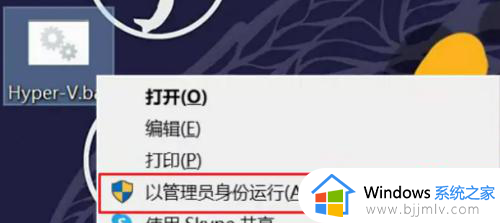
2、输入字符
弹出命令提示符窗口,请耐心等待,待配置成功后按提示输入“Y”,然后会自动重启。
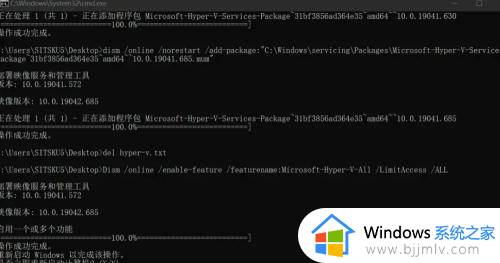
3、打开卸载程序
重启后,打开“控制面板”“卸载程序”。
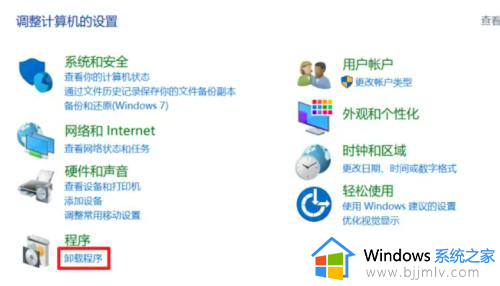
4、关闭功能
点“启用或关闭Windows功能”,取消勾选"Hyper-V"点击确定,点立即重启。重启后移除原来虚拟机,重新创建虚拟机测试运行正常。
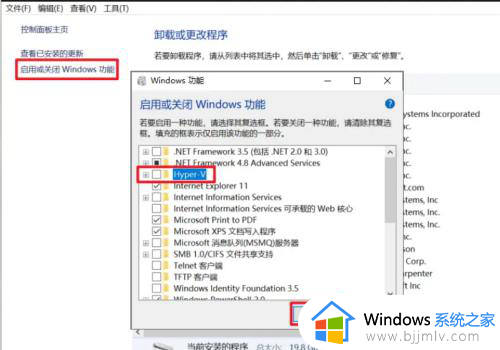
上述给大家介绍的就是虚拟机启动蓝屏的详细内容,有需要的用户们可以参考上述方法步骤来进行解决,希望可以帮助到大家。
虚拟机启动蓝屏怎么办 虚拟机启动就蓝屏如何解决相关教程
- 解决VMware虚拟机启动后出现蓝屏重启的方法 VMware虚拟机启动后蓝屏重启怎么解决
- vmware虚拟机卡顿怎么办 vmware 虚拟机特别卡如何解决
- thinkpad开启虚拟化技术的方法 thinkpad如何开启虚拟化支持
- vmware虚拟机安装卡住安卓系统卡在android启动界面解决方法
- windows启动蓝屏怎么办 windows启动后电脑蓝屏如何解决
- windows启动界面蓝屏怎么办 windows启动电脑蓝屏如何解决
- 电脑如何开启vt虚拟化 电脑怎么开启vt虚拟化功能
- windows启动蓝屏如何解决 电脑在启动windows界面蓝屏怎么处理
- 怎么删除虚拟机安装的系统 如何删除虚拟机上的系统
- 电脑启动蓝屏0x0000007e怎么解决 电脑开机蓝屏显示0x0000007E的修复方法
- 惠普新电脑只有c盘没有d盘怎么办 惠普电脑只有一个C盘,如何分D盘
- 惠普电脑无法启动windows怎么办?惠普电脑无法启动系统如何 处理
- host在哪个文件夹里面 电脑hosts文件夹位置介绍
- word目录怎么生成 word目录自动生成步骤
- 惠普键盘win键怎么解锁 惠普键盘win键锁了按什么解锁
- 火绒驱动版本不匹配重启没用怎么办 火绒驱动版本不匹配重启依旧不匹配如何处理
电脑教程推荐
win10系统推荐